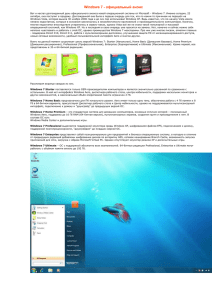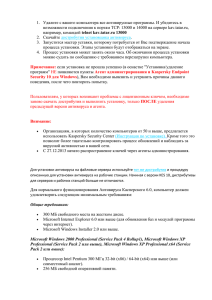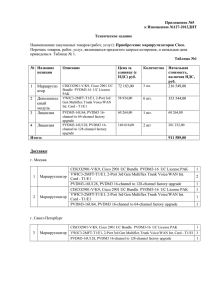Обновление версии windows 7 без форматирования и
реклама
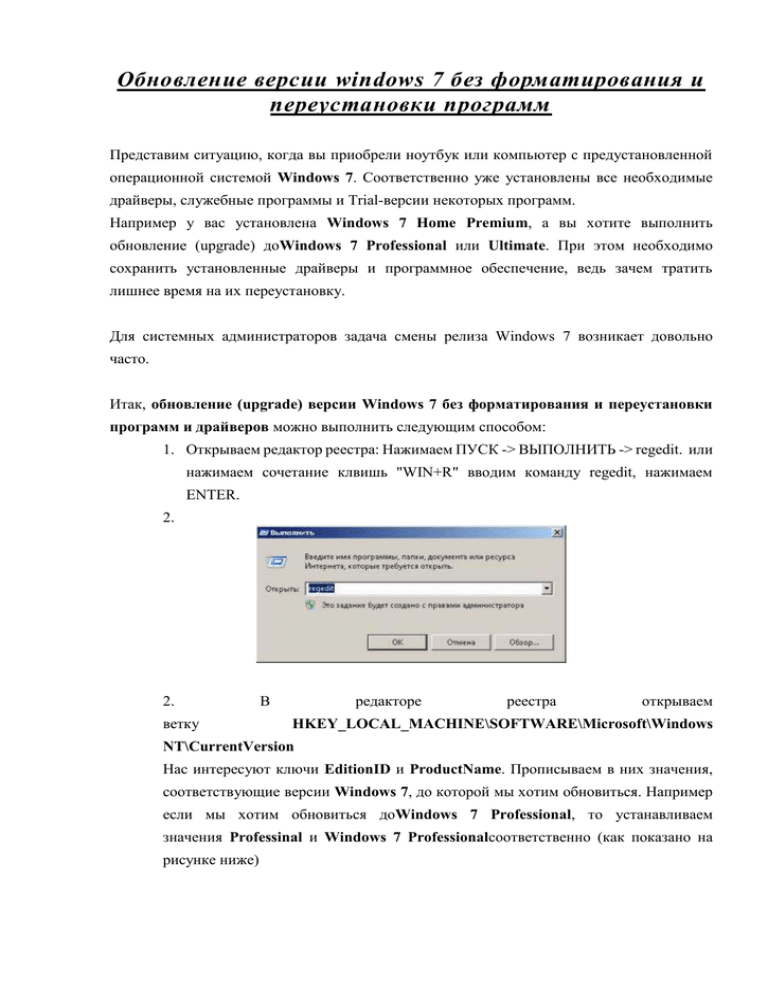
Обновление версии windows 7 без форматирования и переустановки программ Представим ситуацию, когда вы приобрели ноутбук или компьютер с предустановленной операционной системой Windows 7. Соответственно уже установлены все необходимые драйверы, служебные программы и Trial-версии некоторых программ. Например у вас установлена Windows 7 Home Premium, а вы хотите выполнить обновление (upgrade) доWindows 7 Professional или Ultimate. При этом необходимо сохранить установленные драйверы и программное обеспечение, ведь зачем тратить лишнее время на их переустановку. Для системных администраторов задача смены релиза Windows 7 возникает довольно часто. Итак, обновление (upgrade) версии Windows 7 без форматирования и переустановки программ и драйверов можно выполнить следующим способом: 1. Открываем редактор реестра: Нажимаем ПУСК -> ВЫПОЛНИТЬ -> regedit. или нажимаем сочетание клвишь "WIN+R" вводим команду regedit, нажимаем ENTER. 2. 2. ветку В редакторе реестра открываем HKEY_LOCAL_MACHINE\SOFTWARE\Microsoft\Windows NT\CurrentVersion Нас интересуют ключи EditionID и ProductName. Прописываем в них значения, соответствующие версии Windows 7, до которой мы хотим обновиться. Например если мы хотим обновиться доWindows 7 Professional, то устанавливаем значения Professinal и Windows 7 Professionalсоответственно (как показано на рисунке ниже) Возможные варианты EditionID: Starter, HomeBasic, HomePremium, Professional, Corporate, Ultimate Возможные варианты ProductName соответственно: Windows 7 Starter, Windows 7 HomeBasic, Windows 7 HomePremium, Windows 7 Professional, Windows 7 Corporate, Windows 7 Ultimate 3. Вставляем диск с нужной версией Windows 7, запускаем установку и .... о, чудо, установщик позволяет выбрвть вариант устаноки "обновление": Выбираем тип установки "Обновление" и спокойно дожидаемся окончания процесса. Возможно вам понадобится ключ для устанавливаемой ОС, и скорее всего её придётся заново активировать. Это зависит от дистрибутива, который вы используете. Ещё один нюанс, для некоторых старых сборок значение ключей EditionID и ProductName необходимо писать полностью заклавными буквами. Почему так, не известно. Описаная выше процедура позволяет выполнять как upgrade так и downgrade Windows 7, т.е. можно переходить с любой версии на любую без форматирования hdd и переустановки программ и драйверов. Если вы оплатили компании Microsoft переход на более новую версию Windows, то upgrade можно выполнить при помощи Windows Anytime Upgrade (WAU) из панели управления, введя полученный от Microsoft ключ. При этом обязательно подключение к интернету, WAU качает обновления оттуда.